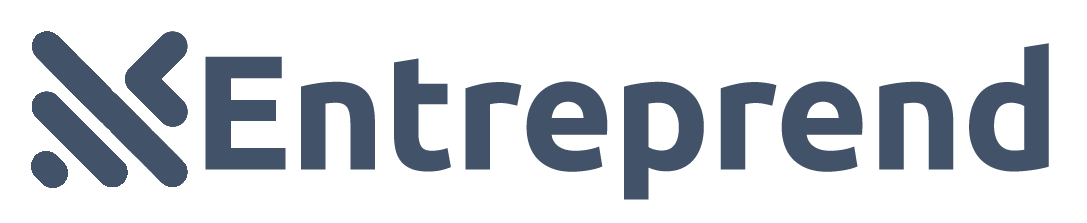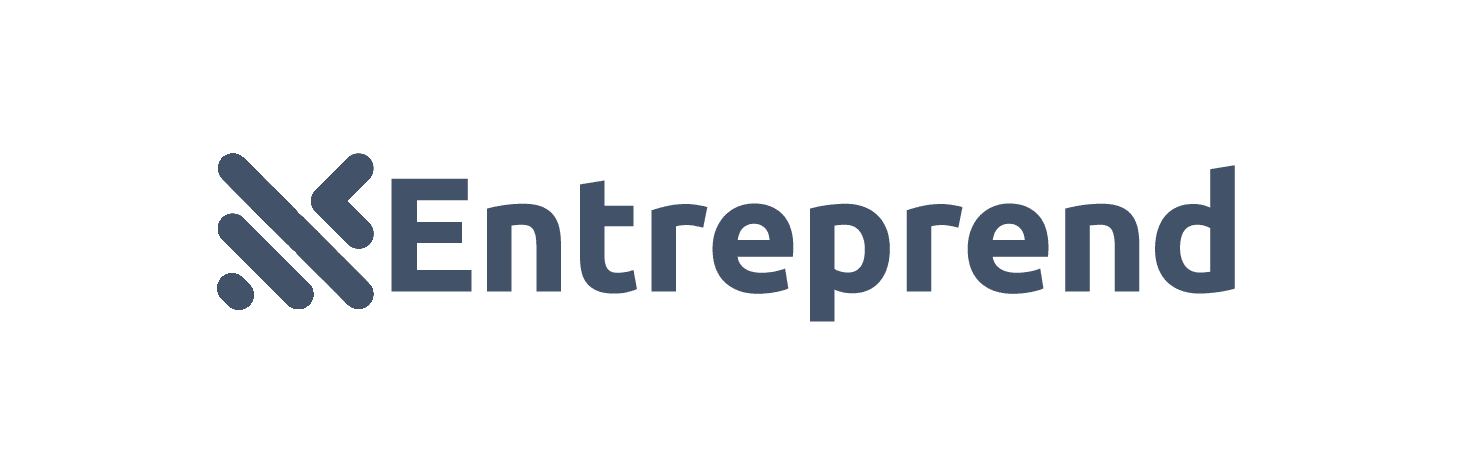Recuva est l’un de logiciel gratuit qui permet de récupérer des fichiers supprimés d’un disque dur, d’une clé USB ou encore d’une carte mémoire. Développé par Piriform, l’éditeur du célèbre utilitaire CCleaner, Recuva est une référence des logiciels de récupération de données sous licence gratuite. Un outil simple et efficace à télécharger, de façon à toujours pouvoir restaurer, en cas de besoin, des données supprimées par mégarde (fichiers, documents, photos….).
Pourquoi utiliser Recuva ?
Recuva est disponible sur les systèmes d’exploitation Windows. Par défaut le logiciel de récupération vous accueille avec une interface qui vous aide à choisir les options que vous êtes susceptible de vouloir, et vous évite d’avoir à naviguer dans les menus d’options relativement complexes que vous devrez utiliser autrement. Notons qu’il n’existe pas de version officielle pour Android. Pour que cet utilitaire soit efficace, il est nécessaire de l’utiliser le plus tôt possible après la suppression d’un fichier. En effet, l’outil aura plus de difficultés à récupérer vos données si de nouveaux fichiers ont été créés sur le disque dur.
Comment utiliser Recuva ?
Recuva est disponible en version gratuite mais limitée à 2 GB de fichiers récupérable et une version professionnelle à disponible à partir de 19,95 €. La seule fonctionnalité intégrée dans la version professionnelle qui n’est pas dans la version gratuite est la possibilité de créer un fichier image à partir du disque avec les fichiers que vous voulez récupérer, puis de récupérer les fichiers à partir de l’image. C’est une fonctionnalité essentielle lorsque vous travaillez avec un disque physiquement défaillant. Notez qu’il n’existe pas de version Mac ou pour smartphone de Recuva.
Télécharger Recuva
| Editeur | Piriform |
| Taille | 11.3 Mo |
| Licence | Logiciel Gratuit |
| Version | 1.53 |
| Système d’exploitation | Windows |
| Catégories | Sauvegarde et restauration |
Une fois installé sur, démarrez l’application en cliquant sur l’icône de raccourci puis cliquez sur suivant pour lancer l’assistant de récupération de fichiers. Le logiciel vous invite à indiquer le type de fichiers à récupérer. Vous pouvez ainsi faciliter la recherche en fonction des éléments à restaurer.

Le logiciel vous demande ensuite d’indiquer l’endroit de stockage des fichiers supprimés. Cochez la première option « je ne suis pas sûr » si vous ne connaissez pas l’emplacement des fichiers à récupérer.

Recuva dispose à présent de toutes les informations pour retrouver vos fichiers. Il ne reste plus qu’à cliquer sur Démarrer pour lancer l’analyse. Enfin, un menu vous offre la possibilité d’effectuer une analyse approfondie, si la recherche par défaut ne trouve pas vos fichiers.
Comme avec d’autres logiciels de récupération de données, une analyse approfondie signifie une recherche dans les données brutes de signatures de fichiers qui aident à identifier le type de fichier des données récupérées. Un choix caché dans un écran d’options vous permet d’analyser les fichiers non supprimés, ce qui peut être utile lorsque vous analysez un disque endommagé dans l’espoir de restaurer des données.

Après analyse, le logiciel propose les résultats. Chaque ligne correspond à un fichier avec son nom, son emplacement, sa dernière date de modification et notamment son état représenté par une couleur :

- Les fichiers marqué en rouge sont irrécupérables, c’est-à-dire qu’un autre fichier a été écrit sur les mêmes secteurs du disque dur.
- Les en orange sont partiellement récupérables.
- Les fichiers en vert peuvent être restaurés sans problème.
Pour récupérer un ou plusieurs fichiers à l’aide de Recuva, sélectionnez-les puis cliquez sur Récupérer.

En suite le logiciel vous demande d’indiquer l’emplacement de récupération du fichier ou des fichiers qui a ou qui ont été sélectionné(s) puis validez par OK. Il est préférable de restaurer le fichier sur un autre support que l’original et se rassurer qu’il a assez d’espace. La récupération peut prendre du temps en fonction du volume de fichiers à restaurer.